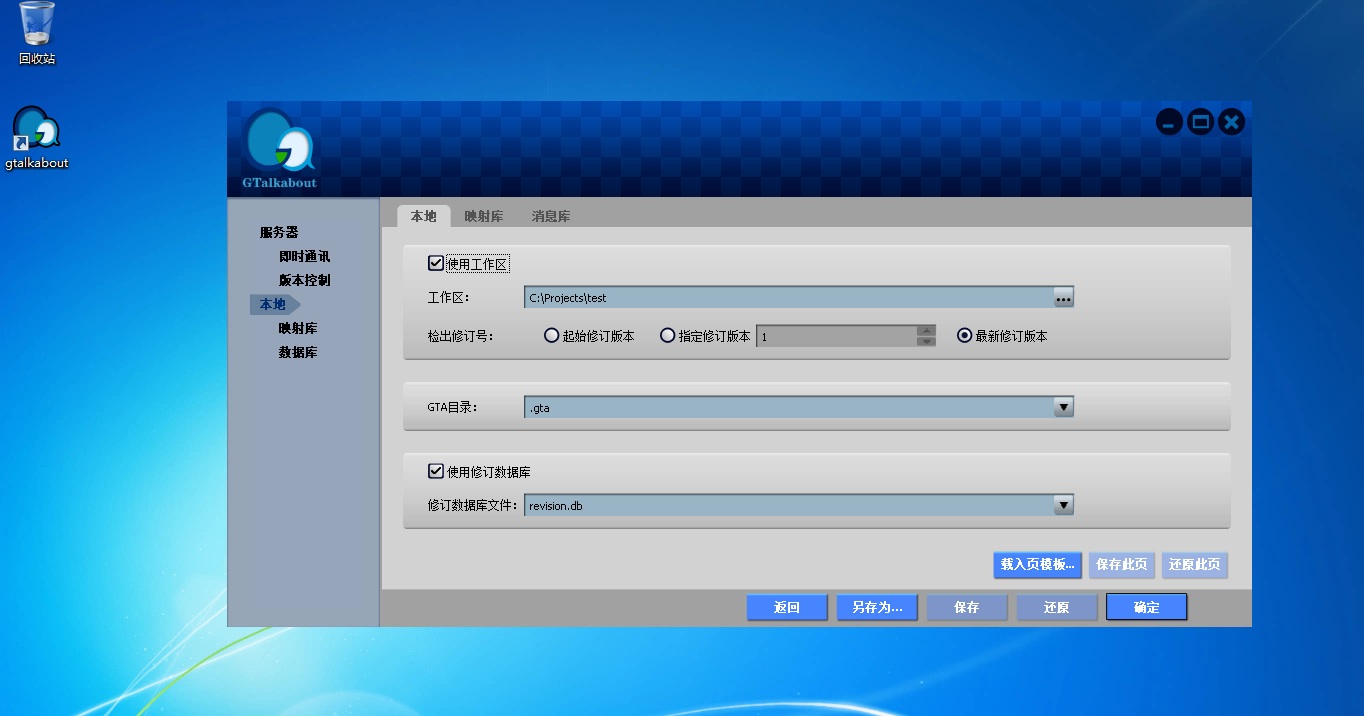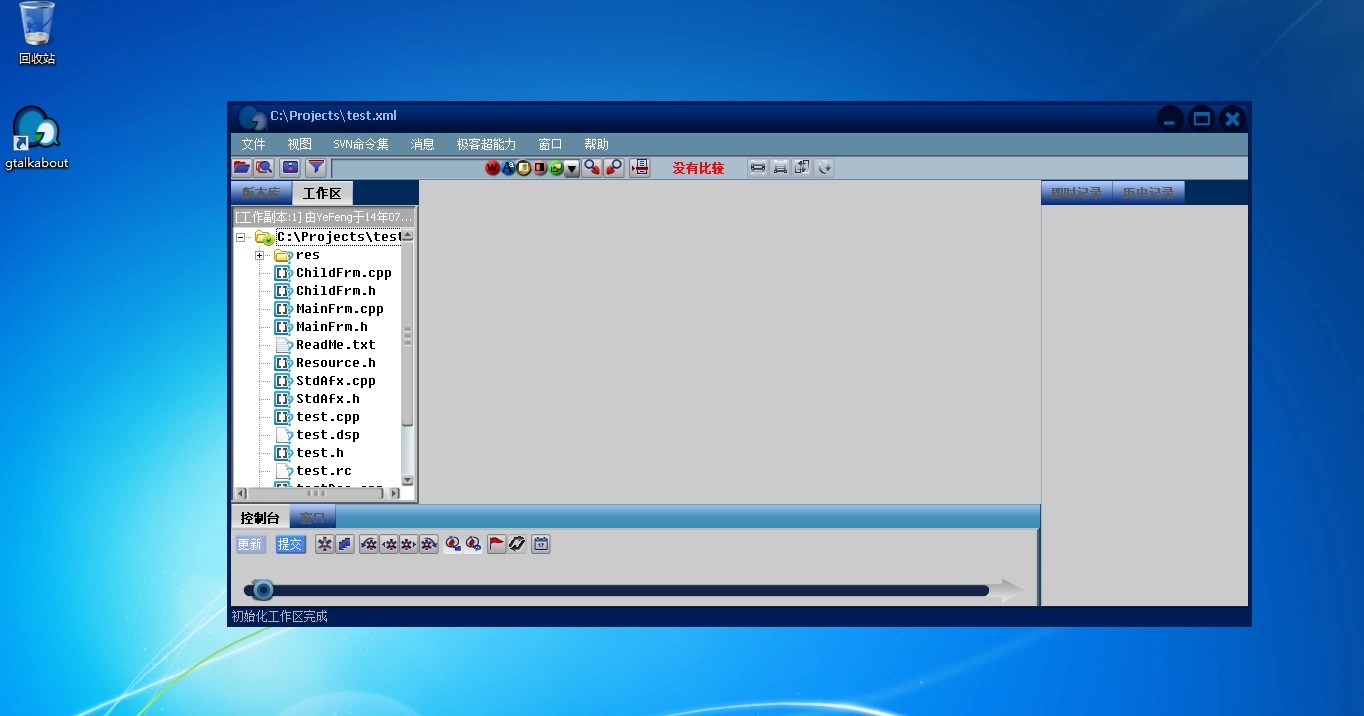对本地源代码进行管理
此时会变成配置页面,保持所有配置不变,直接点击“确定”按钮就完成了。您也可以先点击“保存”按钮将配置保存为一个xml文件,那么它下次会出现在极客讨论器的首页的最近打开配置列表中。
第二种方式可以通过文件夹的资源管理器右键菜单完成。在需要管理的文件夹的关联菜单中选择gtalkabout菜单项也会出现右边的配置页面。如果找不到gtalkabout菜单项,请在极客讨论器所在目录中新建一个register.bat文本文件,用记事本编辑它,输入:
regsvr32 /v gtashell.dll
保存,然后选择“以管理员身份运行”即可。
第三种方式是在启动页面点击“本地开发项目”按钮,在配置页面的“本地”页中“工作区”输入框中手工输入要管理的目录。